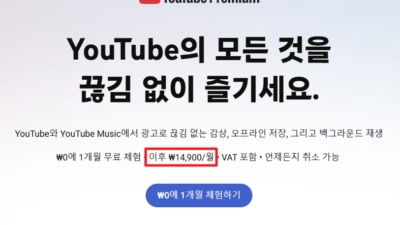갤럭시 연락처 옮기기 / 가져오기 / 내보내기 / 중복제거 방법 – 스마트폰으로 인터넷이나 유튜브, 앱사용 등 굉장히 많은 일을 하지만, 기본은 전화 기능인데요. 갤럭시를 사용하면서 연락처를 옮기거나 가져오기 / 내보내기 / 중복제거 등이 필요할 때가 있습니다. 이번 글에서 정리해 보도록 하겠습니다.
갤럭시 연락처 옮기기 / 가져오기 / 내보내기 / 중복제거 하기
전화앱을 실행하면 화면 오른쪽에 아래와 같이 점 셋 아이콘을 볼 수 있는데요. 해당 버튼을 눌러보면 연락처 관리라는 항목을 볼 수 있습니다.
연락처 관리에서는 중복 연락처를 통합하거나, 연락처를 가져오기, 내보내기, 연락처를 옮길 수 있는데요.
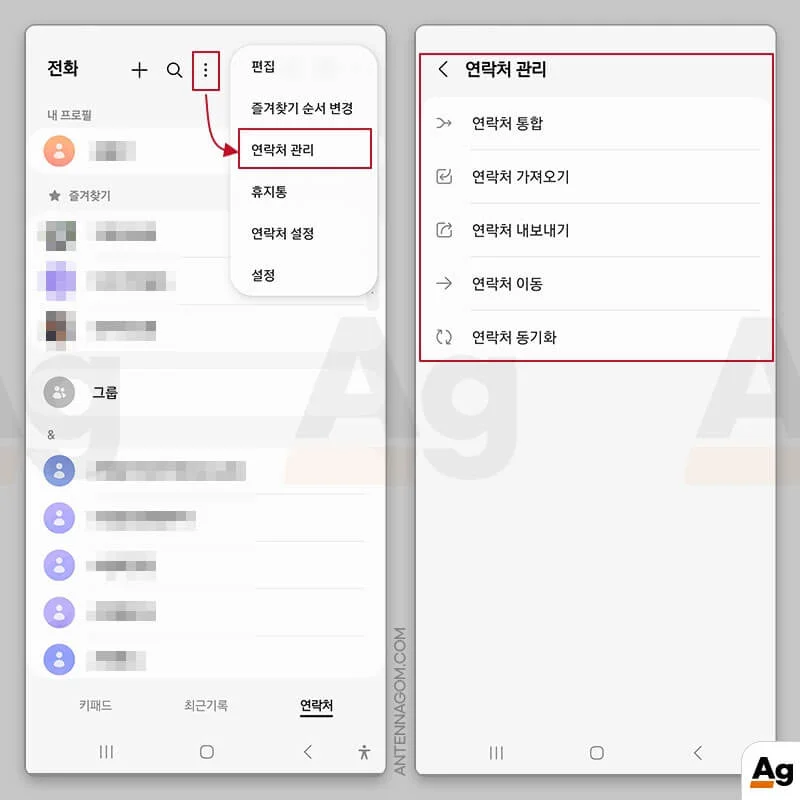
갤럭시 중복 연락처 통합하기
연락처 통합 메뉴를 선택하면 번호가 같은 경우, 이메일 주소가 같은 경우, 이름이 같은 경우를 자동으로 검색하여 보여주는데요. 통합할 항목을 선택한 후 어떤 연락처로 통합할지를 선택해 주고 통합 버튼을 누르면 중복 연락처를 손쉽게 정리할 수 있습니다.
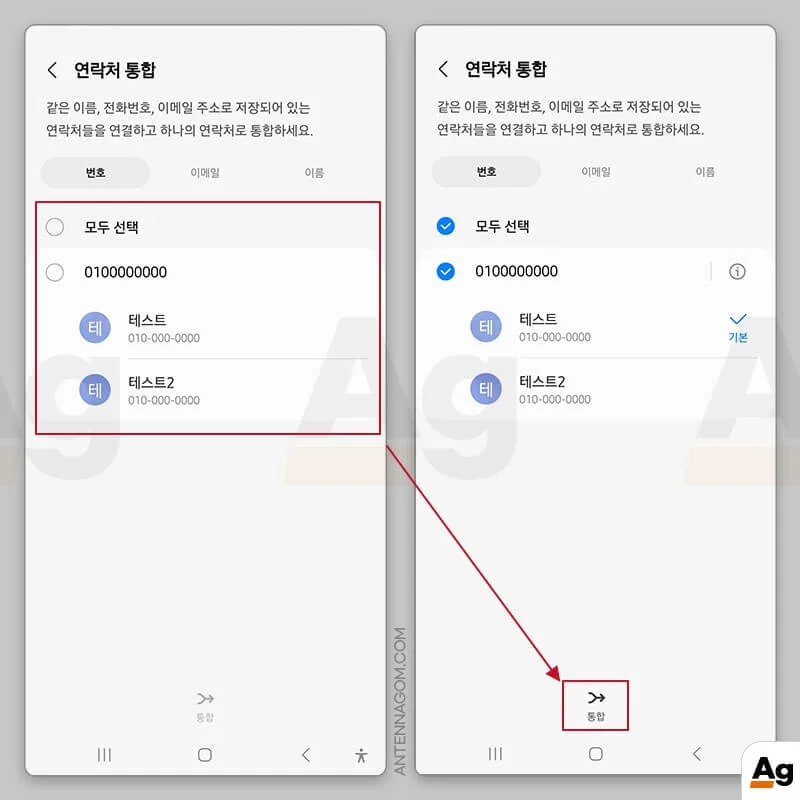
갤럭시 연락처 가져오기 / 내보내기
연락처 가져오기 또는 내보내기 메뉴를 선택하면 휴대전화나 클라우드 저장공간에 저장된 연락처를 가져올 수 있고, 또는 연락처를 저장공간에 저장할 수도 있습니다. 연락처 파일은 .VCF 파일로 저장됩니다.
갤럭시 연락처 가져오기 / 내보내기에 대한 좀 더 자세한 설명은 삼성전자서비스 웹사이트 페이지를 참고해 보시기 바랍니다.
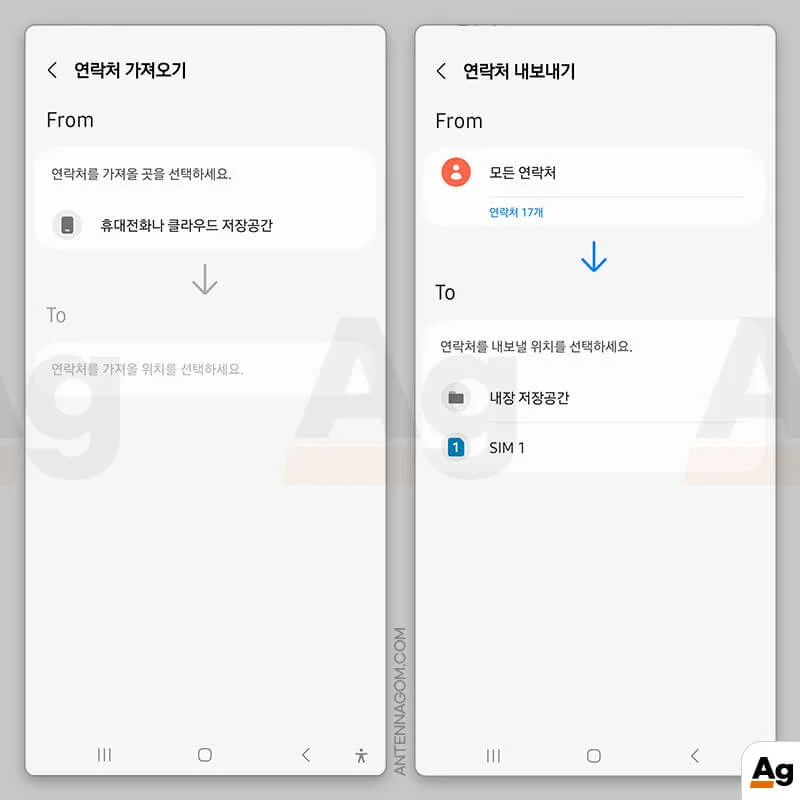
갤럭시 연락처 옮기기
전화앱의 연락처 목록에서는 어디에 저장되어 있는지 보기 어렵지만, 삼성계정, 구글계정, 심카드, 휴대폰 내부저장소 등 다양한 곳에 저장되어 있을 수 있는데요. 특히 심카드나 휴대폰 내부저장소에 저장되어 있는 연락처의 경우 휴대폰을 바꿀 경우 연락처가 사라질 수 있어 삼성계정이나 구글 계정으로 연락처를 옮기고, 새로 등록하는 연락처 역시 해당 계정들로 저장하는 것을 추천드리는데요.
이미 휴대전화, 심카드에 저장했거나 또는 삼성계정에 저장된 연락처를 구글계정으로 또는 구글 계정에 저장된 연락처를 삼성계정으로 옮기려 한다면 연락처 이동 메뉴를 통해 연락처를 옮길 수 있습니다.
사용방법은 간단한데요. 먼저 이동하려는 연락처가 저장된 곳을 선택한 후 이동할 연락처를 전체 또는 일부를 선택합니다. 아래 To 라고 쓰여 있는 곳은 이동되어질 곳인데요. 원하는 곳을 선택하면 연락처가 간편하게 이동됩니다.
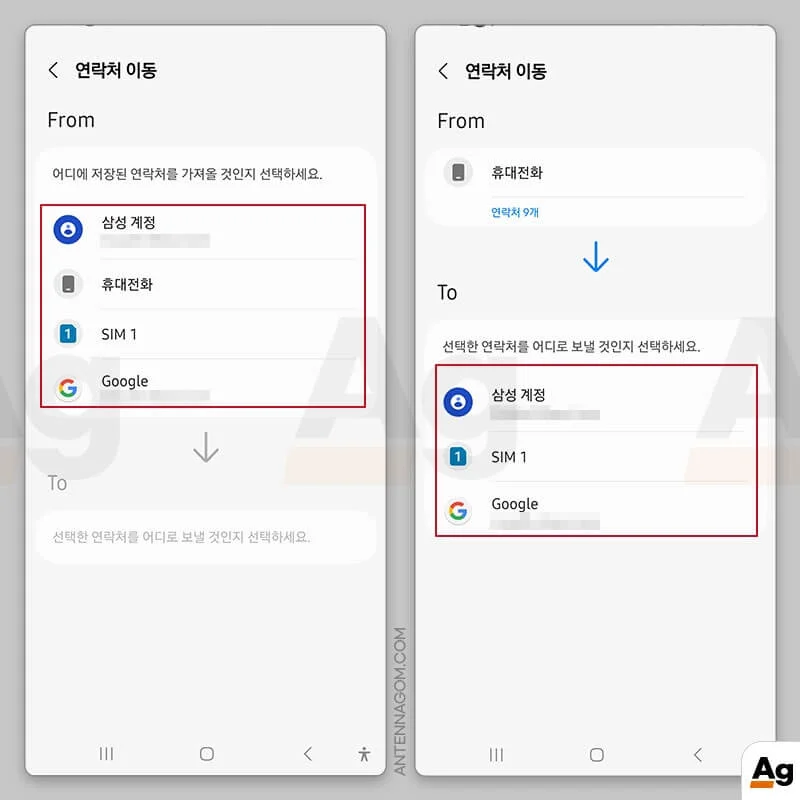
이번 글에서는 갤럭시 연락처 가져오기, 내보내기, 통합하기, 이동하는 방법에 대해서 알아봤습니다. 지금까지 안테나곰이었습니다.